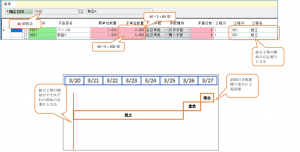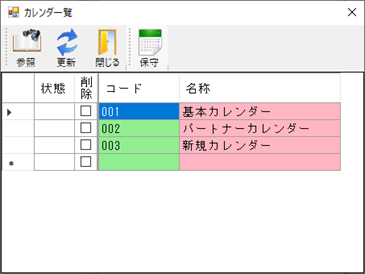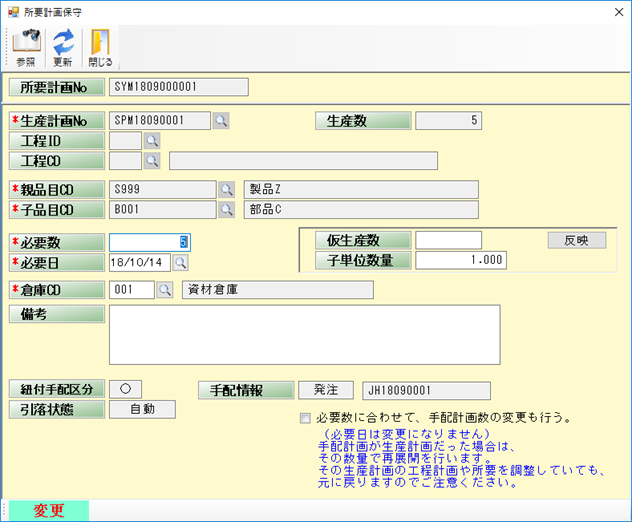前回までに、工程展開の仕組みを説明しました。
実際にシステムの中で工程展開を行って結果を見ていきましょう。
メインメニュー画面から、サブシステムメニューを「工程管理」にして「工程展開」をクリックします。
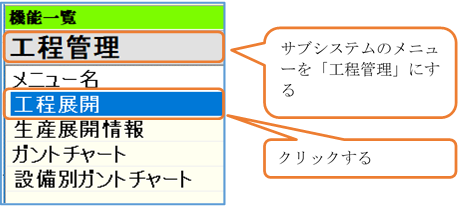
工程展開が起動します。
実行ボタンを押すと、まだ展開されていない生産計画の工程展開が実行されます。
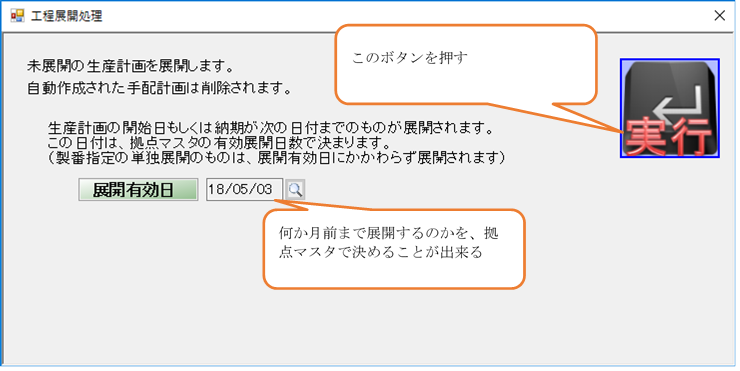
また、一度に展開したくない場合は、生産計画一覧からも展開することができます。
生産計画一覧からの展開は、一度展開したものを一度削除し、再び展開させる機能を持っています。
展開した後に、マスタなどの間違いが見つかった時などに便利です。
では実際の展開はこちらからやってみましょう。
生産計画一覧で生産計画を選択し、「再展開」ボタンを押してみましょう。
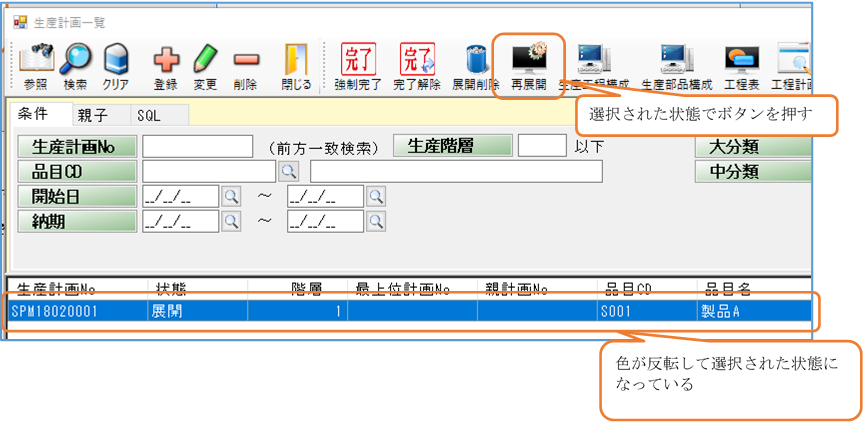
そうすると、メニューからの「工程展開」と同じような画面が表示されます。
下の部分に「生産工程構成の削除」というボタンが出てきました。
この「生産工程構成」は何かと言うと、
簡単に説明すると、生産計画No毎の工程構成マスタみたいなものです。
一度目の展開時に自動的に作成されます。
生産工程構成を削除すると、もう一度マスタからの展開となり
削除しないと最初に展開した当時のマスタを使って展開するということになります。
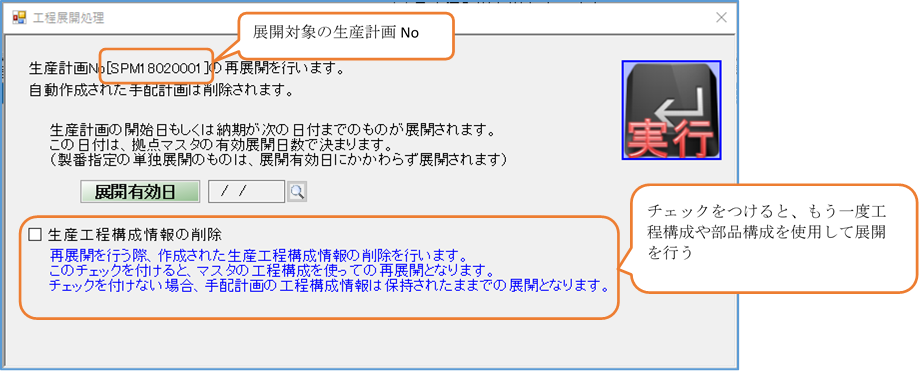
「実行」ボタンを押し処理を進めると、
「工程展開が終了しました。展開結果を表示しますか?」とメッセージが表示されます。
「はい」を押すと処理結果一覧が表示されます。
この処理結果一覧は、展開が行われたかによりどのようなデータが作成されたかを表示します。
(工程計画など、絶対作成されるものは省いてあります)
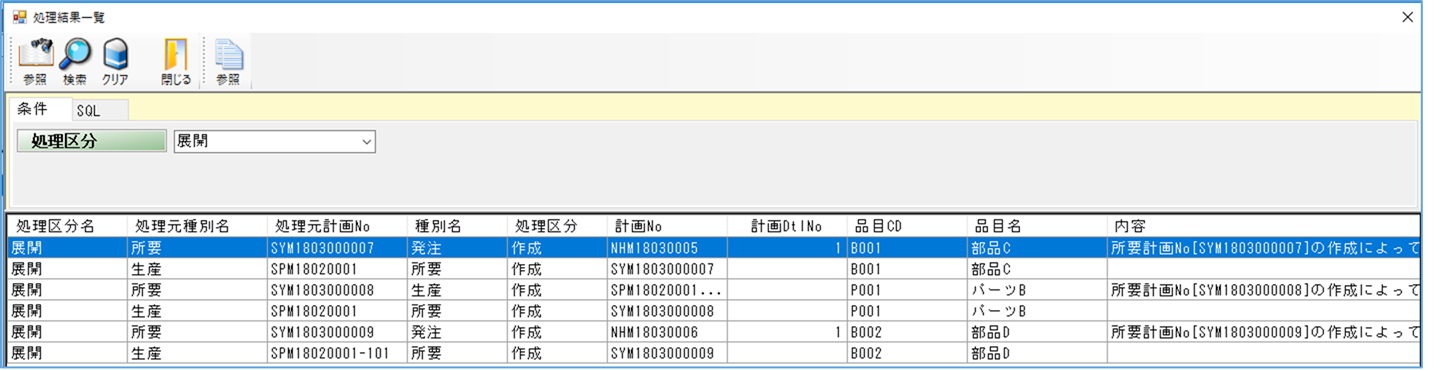
この画面を閉じると、「引き続き、引当て処理を行いますか?」と表示されます。
「はい」を押すと、在庫の引当処理が行われます。
引当処理とは、部品が必要な時期に必要な数量、存在するかを判断する処理です。
これが展開処理の行い方です。
それでは詳しく展開結果を見ていきましょう。